win10怎么取消默认2345主页设置 win10如何取消2345主页默认设置
更新时间:2023-08-30 18:15:20作者:xiaoliu
win10怎么取消默认2345主页设置,在使用Win10操作系统时,有时候我们可能会遇到默认2345主页设置的问题,这对于一些用户来说可能会带来一些不便,如何取消Win10的2345主页默认设置呢?在本文中我们将分享一些简单的方法,帮助您取消这个默认设置,让您能够自由选择自己喜欢的主页设置。无论您是新手还是有一定电脑使用经验的用户,都能够轻松跟随我们的步骤进行操作。接下来让我们一起来了解一下吧!
具体方法:
1、打开电脑上的【电脑管家】软件。

2、点击左侧菜单中的【工具箱】。
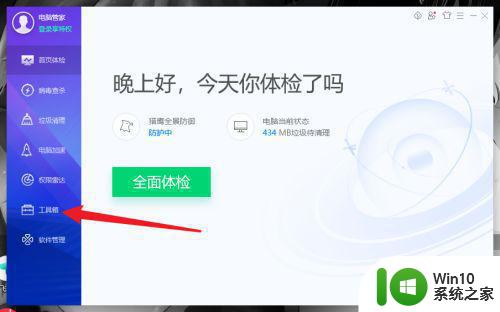
3、点击打开【浏览器保护】选项。
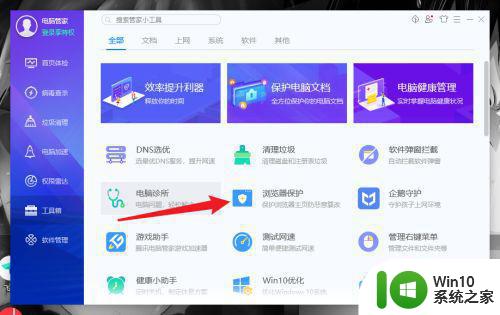
4、点击默认主页锁定旁边的锁头。
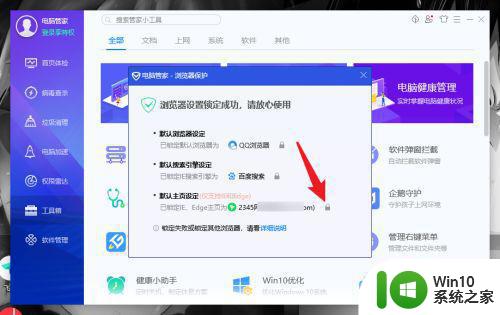
5、最后勾选百度选项,点击【确定】即可。
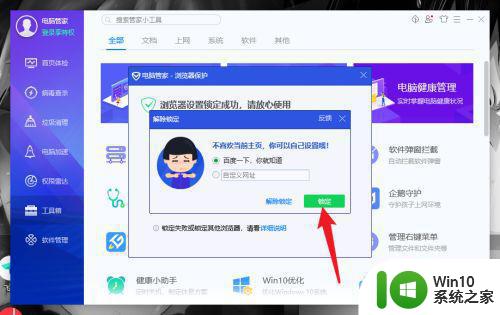
以上就是取消win10默认2345主页设置的全部内容,如果你也遇到了相同的问题,可以参考本文中的步骤来进行修复,希望这些信息能对你有所帮助。
win10怎么取消默认2345主页设置 win10如何取消2345主页默认设置相关教程
- 电脑win10打开默认浏览器为什么显示2345主页 电脑win10默认浏览器设置2345主页的方法
- 打开win10自带浏览器自动打开2345主页怎么办 如何设置win10默认浏览器打开2345主页
- win10系统2345主页锁定怎么解除 win10如何取消2345主页锁定
- win10怎么取消默认浏览器的设置 如何取消win10默认浏览器
- win10取消2345默认浏览器的方法 win10系统2345默认浏览器怎么取消
- win10edge浏览器如何修改默认主页 win10edge浏览器默认主页设置教程
- win10 ie恢复默认主页的方法 win10 ie浏览器如何还原默认主页
- win10如何取消ie浏览器默认浏览器 win10默认浏览器设置方法
- win10浏览器默认主页设置方法 如何在win10系统中修改浏览器的默认主页
- 默认打印机怎么取消换另一个 Win10系统默认打印机设置
- 教你快速更改win10edge浏览器默认主页 win10edge浏览器如何设置默认主页
- win10浏览器设置默认网页的方法 win10如何修改默认网页
- 蜘蛛侠:暗影之网win10无法运行解决方法 蜘蛛侠暗影之网win10闪退解决方法
- win10玩只狼:影逝二度游戏卡顿什么原因 win10玩只狼:影逝二度游戏卡顿的处理方法 win10只狼影逝二度游戏卡顿解决方法
- 《极品飞车13:变速》win10无法启动解决方法 极品飞车13变速win10闪退解决方法
- win10桌面图标设置没有权限访问如何处理 Win10桌面图标权限访问被拒绝怎么办
win10系统教程推荐
- 1 蜘蛛侠:暗影之网win10无法运行解决方法 蜘蛛侠暗影之网win10闪退解决方法
- 2 win10桌面图标设置没有权限访问如何处理 Win10桌面图标权限访问被拒绝怎么办
- 3 win10关闭个人信息收集的最佳方法 如何在win10中关闭个人信息收集
- 4 英雄联盟win10无法初始化图像设备怎么办 英雄联盟win10启动黑屏怎么解决
- 5 win10需要来自system权限才能删除解决方法 Win10删除文件需要管理员权限解决方法
- 6 win10电脑查看激活密码的快捷方法 win10电脑激活密码查看方法
- 7 win10平板模式怎么切换电脑模式快捷键 win10平板模式如何切换至电脑模式
- 8 win10 usb无法识别鼠标无法操作如何修复 Win10 USB接口无法识别鼠标怎么办
- 9 笔记本电脑win10更新后开机黑屏很久才有画面如何修复 win10更新后笔记本电脑开机黑屏怎么办
- 10 电脑w10设备管理器里没有蓝牙怎么办 电脑w10蓝牙设备管理器找不到
win10系统推荐
- 1 番茄家园ghost win10 32位官方最新版下载v2023.12
- 2 萝卜家园ghost win10 32位安装稳定版下载v2023.12
- 3 电脑公司ghost win10 64位专业免激活版v2023.12
- 4 番茄家园ghost win10 32位旗舰破解版v2023.12
- 5 索尼笔记本ghost win10 64位原版正式版v2023.12
- 6 系统之家ghost win10 64位u盘家庭版v2023.12
- 7 电脑公司ghost win10 64位官方破解版v2023.12
- 8 系统之家windows10 64位原版安装版v2023.12
- 9 深度技术ghost win10 64位极速稳定版v2023.12
- 10 雨林木风ghost win10 64位专业旗舰版v2023.12